Como Redirecionar Um IP Para Um Domínio e Configurar o Domínio No cPanel Redirecionamentos®
Um servidor web gerenciado pelo cPanel & WHM tem muitas responsabilidades, mas o seu trabalho mais importante é servir páginas da web em resposta a pedidos de HTTP, um processo que depende da configuração correta de nomes de domínio e endereços IP. Configurar manualmente IPs e domínios é incrivelmente complicado, mas a interface da web do cPanel & WHM faz o trabalho leve das tarefas diárias de administração do servidor da web.
neste artigo, vamos explorar quatro aspectos do IP e do gerenciamento de nomes de domínio:
- adicionando um novo endereço IP e redirecionando-o para um domínio.
- adicionando um novo domínio no cPanel.
- configurando redirecionamentos de domínio no cPanel.
- configurando o encaminhamento de domínio no WHM.
para finalizar, mostraremos como liberar caches DNS do sistema operacional, resolvendo um problema que frustra muitos usuários quando eles mudam as configurações de IP e domínio.
como redirecionar um novo IP para um domínio no cPanel
existem vários motivos pelos quais você pode adicionar um novo endereço IP ao seu servidor. Você pode dar a um usuário cPanel ou revendedor Um endereço IP estático ou permitir que um site opere a partir de um endereço dedicado.
para adicionar um endereço IP a um servidor web, você precisa:
- acesso à sua conta raiz; estaremos trabalhando em WHM.
- um novo endereço IP do seu provedor de hospedagem. Eles configurarão sua rede para associar o IP ao servidor.
Em Primeiro Lugar, vamos deixar cPanel & WHM saber sobre o endereço IP para que ele possa configurar o servidor e tornar o IP disponível para uso com sites e outros serviços.
navegue para adicionar um novo endereço IP em funções IP no menu da barra lateral WHM.
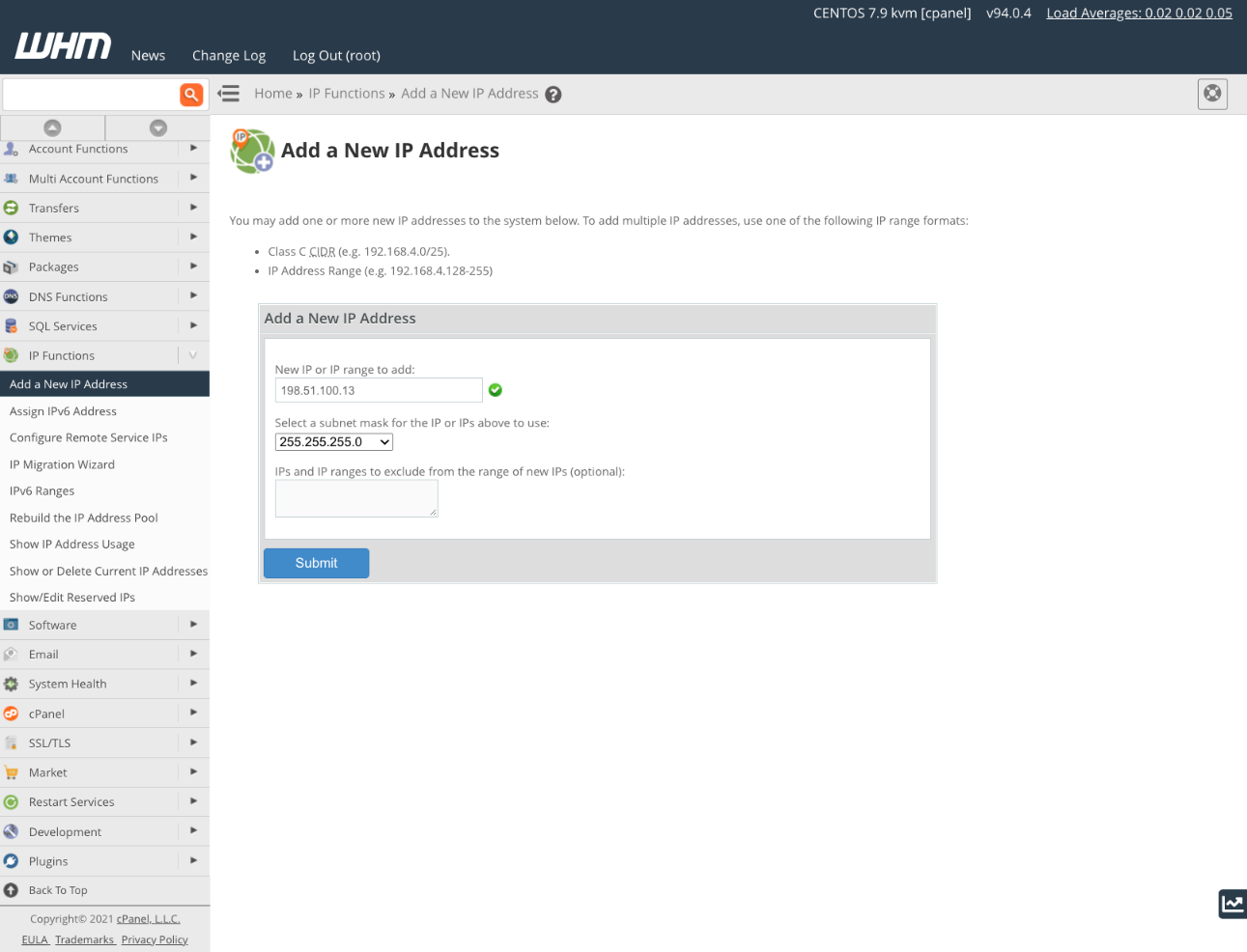
digite o novo endereço IP e uma máscara de sub-rede. Se você não sabe qual máscara de sub-rede inserir, pergunte ao seu provedor de hospedagem. A máscara indica qual parte do endereço é usada para a rede e qual parte para dispositivos nessa rede. Ele difere dependendo da configuração do host, mas cada IP em seu servidor deve usar a mesma máscara de sub-rede.
clique em Enviar para concluir. Se você cometer um erro, poderá excluir o novo endereço em Mostrar ou excluir endereços IP atuais.
agora que o endereço é adicionado, você pode associá-lo a contas de hospedagem e revendedor ou sites individuais. Mostraremos como alterar o endereço IP de um site existente para o novo.
abra a página List Accounts no submenu Account Information. Escolha a conta associada ao domínio que deseja alterar e clique em “+” ao lado do domínio.
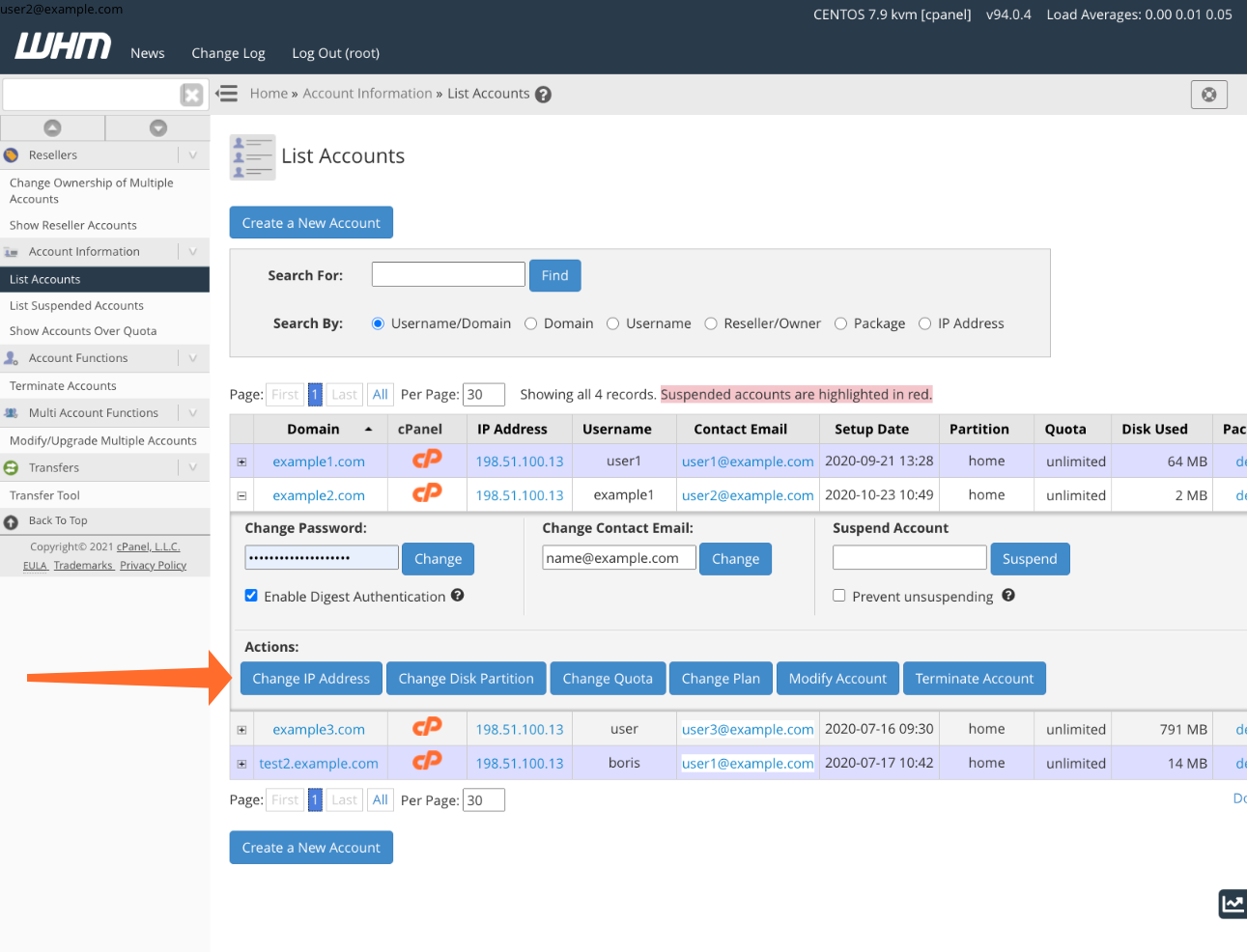
clique no botão Alterar endereço IP e selecione o IP que acabamos de adicionar no menu suspenso.
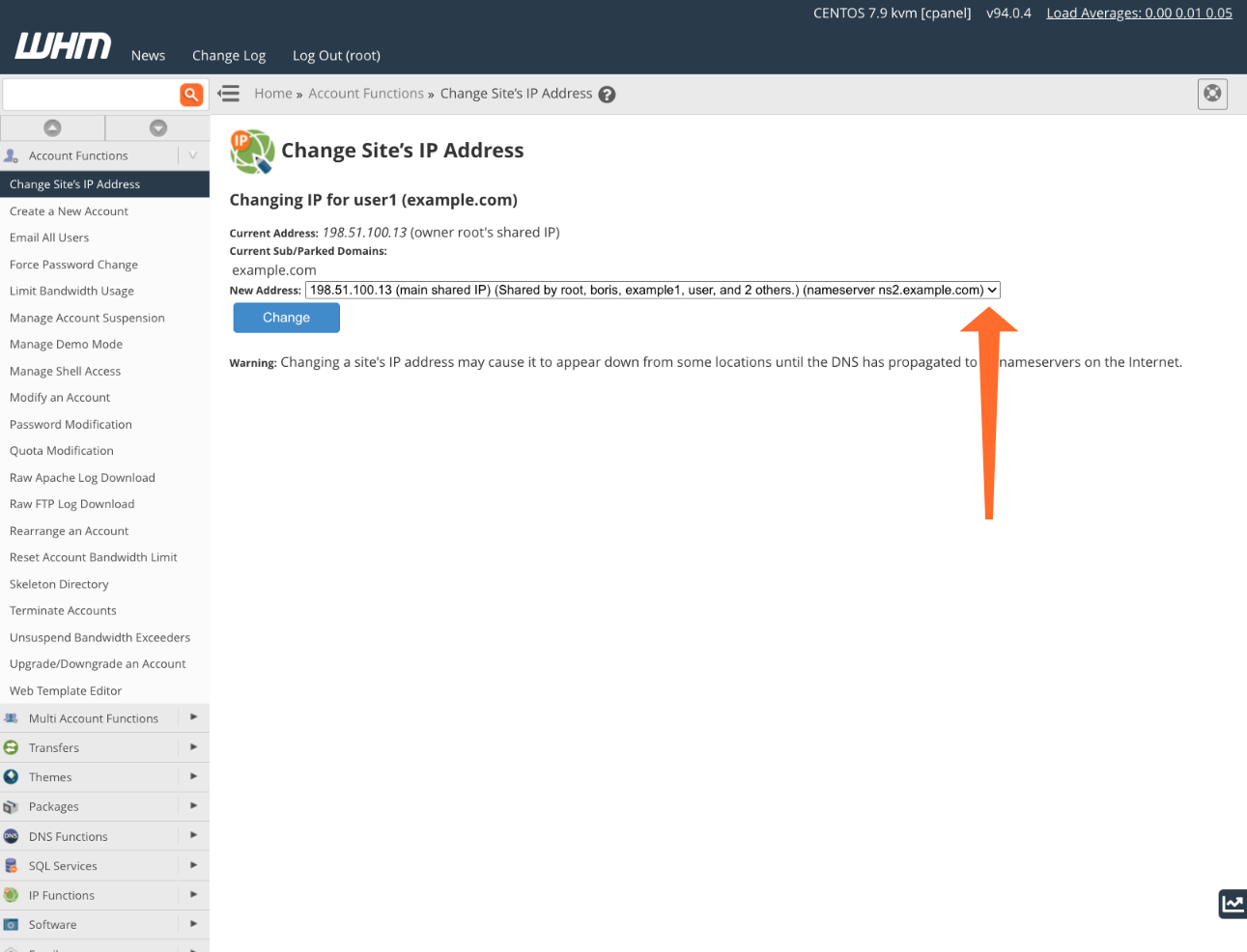
alterar o IP do site o tornará indisponível em seu IP antigo e deve esperar que ele apareça offline por algum tempo.
Como Adicionar um Novo Domínio para o cPanel
Adicionar um novo domínio é um domínio mais comum tarefa de adicionar um endereço IP, então vamos ver como você pode fazer isso em menos de um minuto com o cPanel. Estamos assumindo que você já comprou seu domínio de um registrador e que os servidores DNS da sua conta estão configurados corretamente. Você pode aprender mais sobre a configuração do servidor DNS em Como configurar servidores de nomes DNS com cPanel e a zona DNS para iniciantes.
primeiro, abra a página Domínios no cPanel.
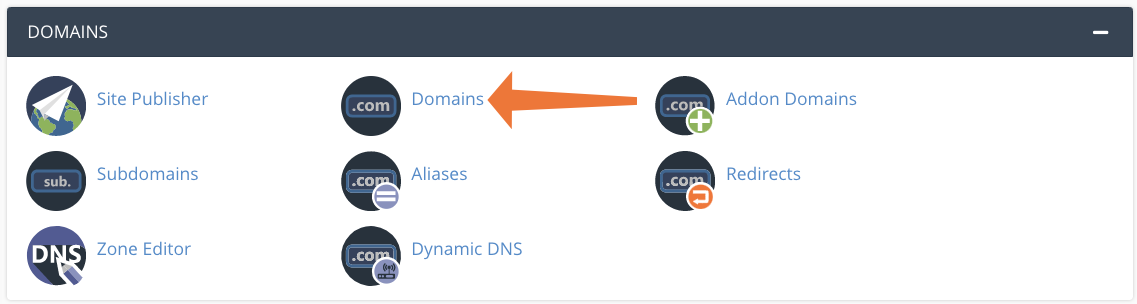
clique em criar um novo domínio.
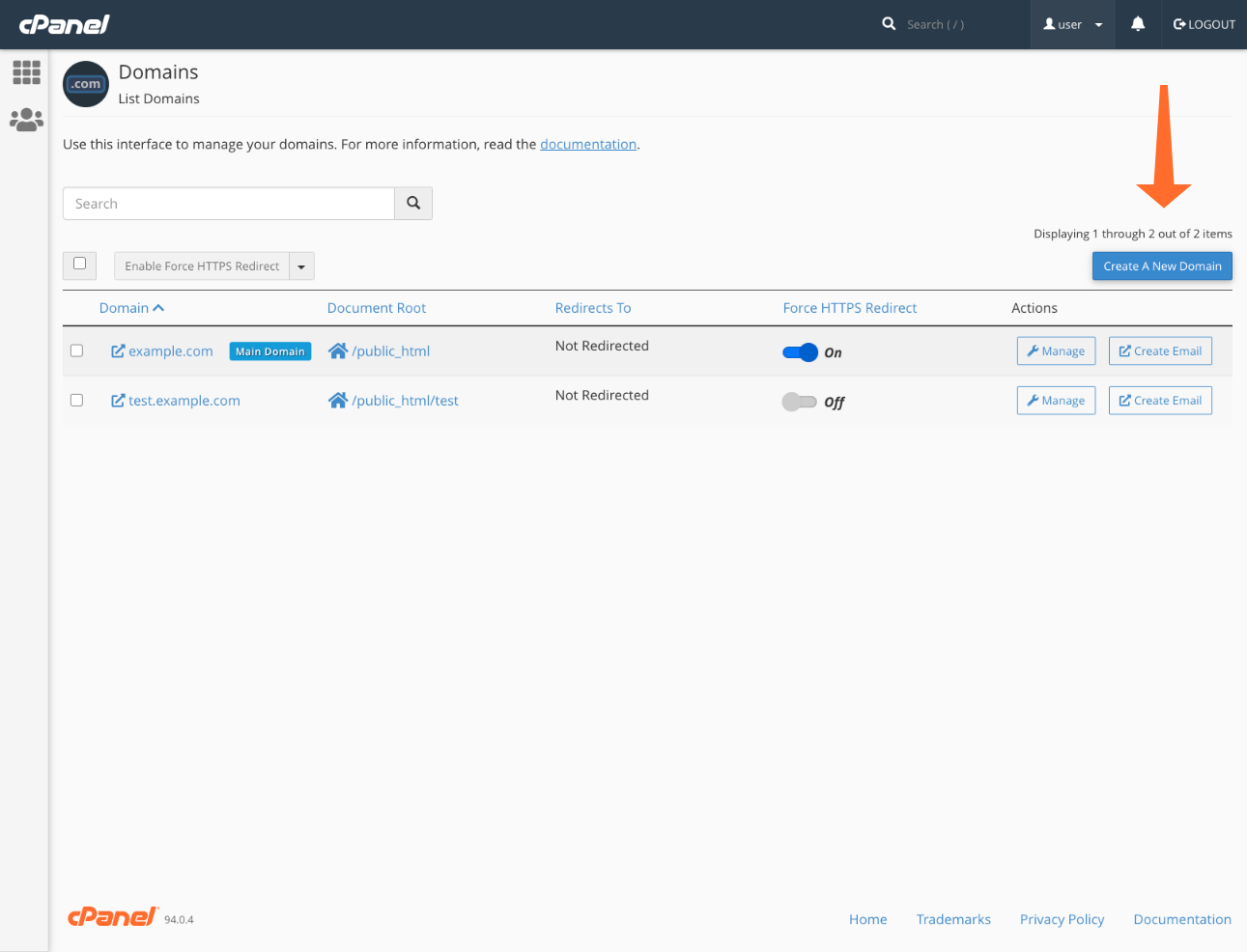
digite o nome de domínio e uma raiz de documento para os arquivos do site. A raiz do documento padrão é compartilhada entre este domínio e o domínio principal da conta, mas você pode escolher qualquer outro diretório em seu diretório inicial.
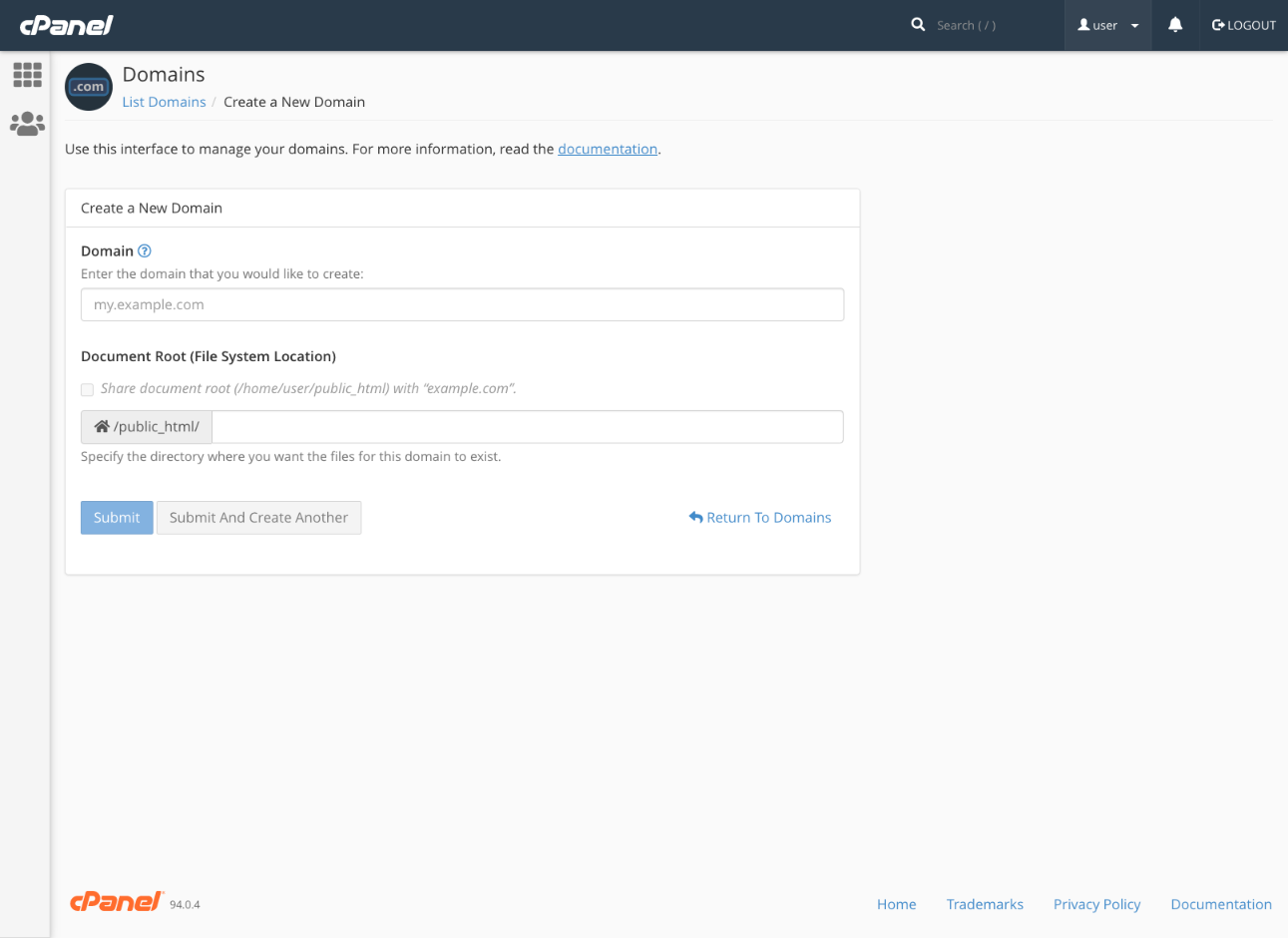
clique em Enviar e pronto! Agora você pode ir em frente e criar seu novo site.
configurando redirecionamentos de domínio no cPanel & WHM
exploramos redirecionar IPs para domínios e adicionar novos domínios, mas e se você quiser redirecionar um domínio para outro? Esta é uma solicitação frequente quando, por exemplo, uma marca muda seu domínio, mas não quer que seus links antigos quebrem.
códigos de redirecionamento de domínio explicados
Antes de configurarmos redirecionamentos, é útil entender os dois tipos principais e seu impacto nos navegadores e mecanismos de pesquisa. Quando um cliente da web solicita uma página redirecionada, o servidor envia uma resposta que inclui o novo URL da página e um código de status HTTP.
existem dezenas de códigos de status, mas estamos interessados naqueles que começam com “3” porque indicam redirecionamento. Embora existam vários códigos 3xx, na maioria das vezes, você escolherá 301 ou 302.
- um redirecionamento 301 significa que a página foi movida permanentemente. Ele solicita que clientes HTTP, como navegadores e rastreadores de mecanismos de pesquisa, atualizem seus caches.
- um redirecionamento 302 significa “encontrado”, mas é mais usado para informar aos clientes HTTP que a página foi movida temporariamente. A página não está disponível no URL antigo agora, mas pode ser no futuro, então não há necessidade de atualizar caches.
você pode estar se perguntando Por Que ” Found “é usado para” movido temporariamente”, especialmente quando há também um código 307 movido temporariamente que diz O que significa. Há um debate no mundo do SEO sobre os méritos relativos desses códigos, mas o consenso é que 302 deve ser usado quando o URL muda temporariamente; navegadores e rastreadores da web entendem isso, mesmo que não seja explícito. Um código 307 é, na maior parte, interpretado da mesma maneira, mas há casos marginais, por isso é melhor ficar com 302.
como configurar redirecionamentos de domínio no cPanel
você pode redirecionar um domínio inteiro ou apenas páginas individuais, mas vamos nos concentrar em redirecionar todos que visitam o domínio.
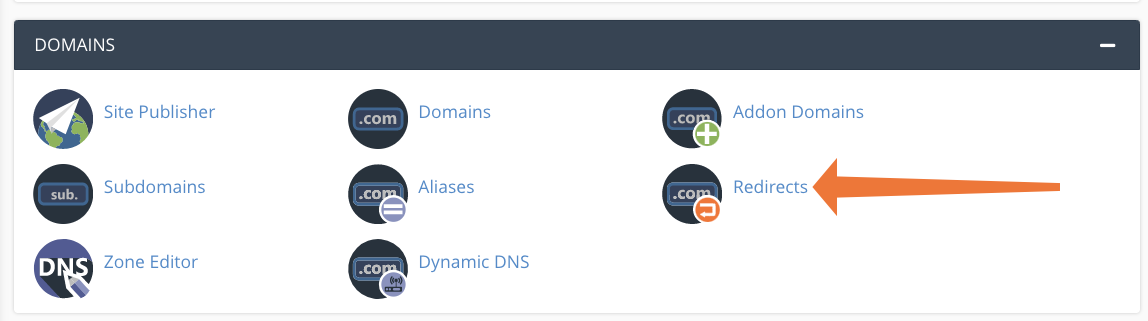
no cPanel, selecione redirecionamentos na seção domínios do menu da página principal.
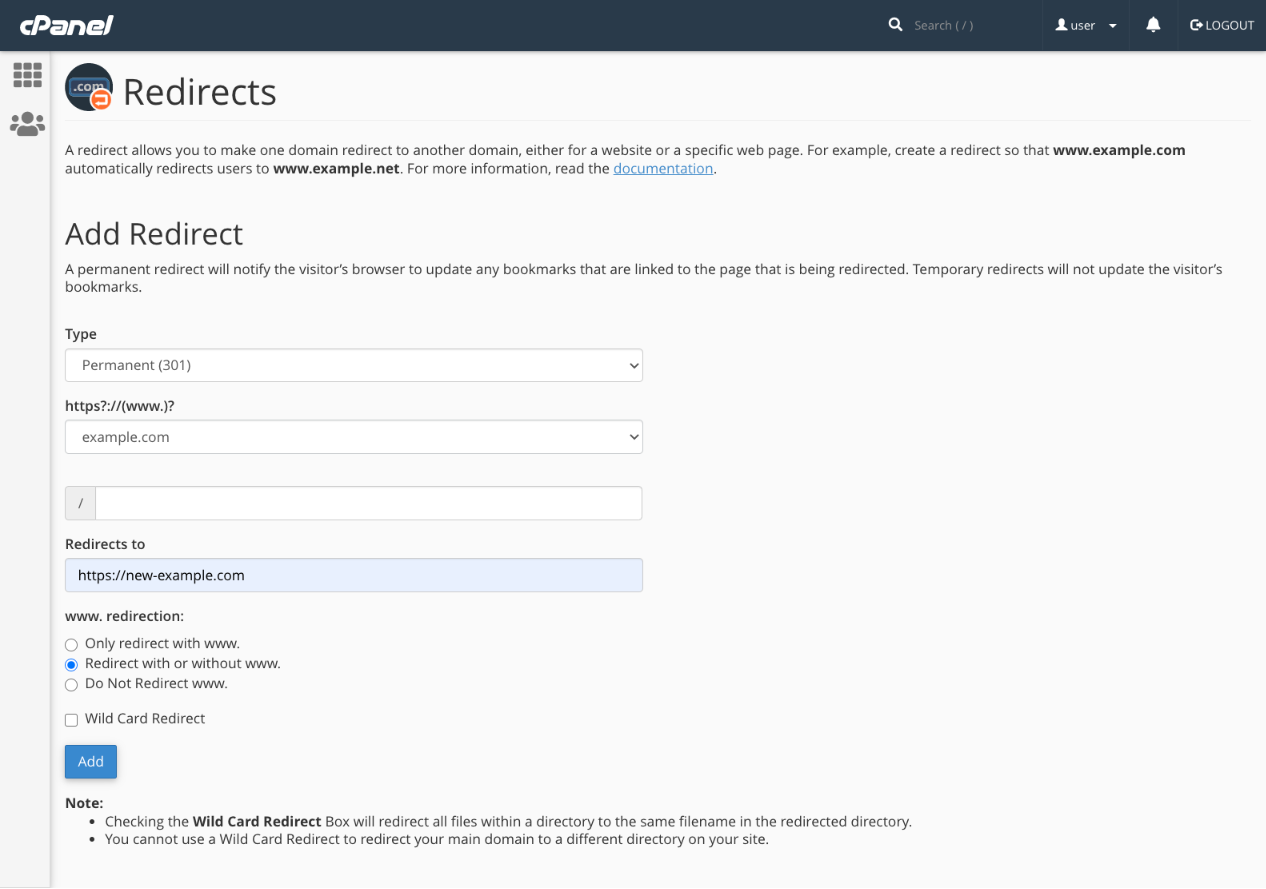
na página redirecionamentos, selecione permanente (301) ou temporário (302) no primeiro menu suspenso. No segundo menu suspenso, Escolha o domínio que deseja redirecionar. Se estivéssemos redirecionando uma página, entraríamos no caminho no campo a seguir, mas podemos deixá-la em branco.Finalmente, adicione o novo domínio de destino, incluindo o protocolo (https://), no campo redireciona para e clique em Adicionar.
no caso mais simples, isso é tudo que você precisa fazer, mas também há opções para configurar como o subdomínio “www” é tratado e uma opção de redirecionamento de curinga, que redirecionará todas as páginas de um site para o mesmo URL.
como configurar o encaminhamento de domínio no WHM
na maioria das circunstâncias, você deve usar a funcionalidade de redirecionamento de domínio do cPanel para criar redirecionamentos 301 e 302, mas também pode encaminhar domínios no WHM. O encaminhamento é frequentemente usado para redirecionar temporariamente os visitantes enquanto um site passa por manutenção e se comporta de maneira diferente dos redirecionamentos que já analisamos.
Considerando que o redirecionamento é realizado no cliente – o navegador recebe as informações necessárias para carregar a página-o encaminhamento é uma operação do lado do servidor; é invisível do ponto de vista do navegador porque é tratado pelo servidor e pelo sistema de nomes de domínio.
no menu da barra lateral do WHM, selecione Configurar / editar encaminhamento de domínio em funções de domínio. Clique no botão Clique para criar e, em seguida, no botão Configurar remetentes.
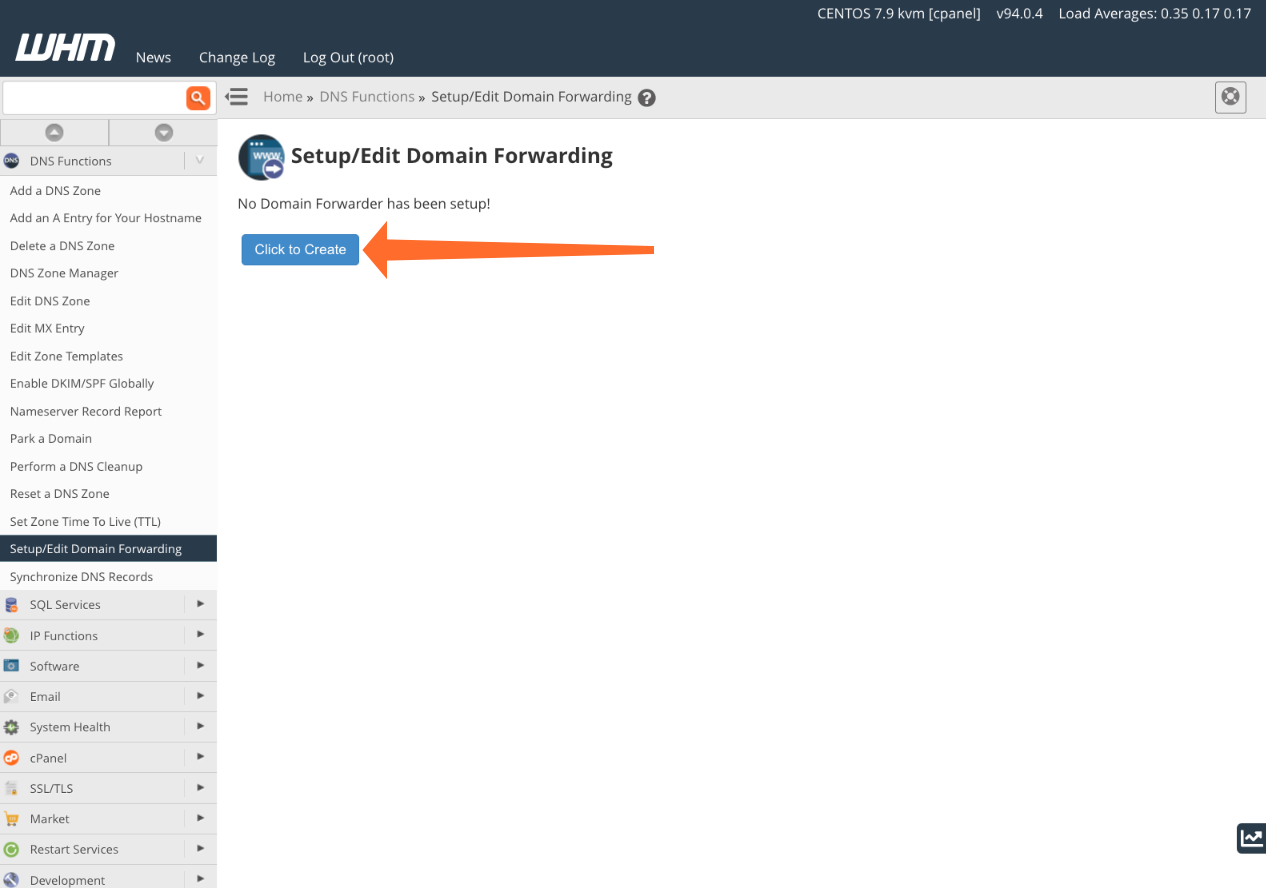
a interface de encaminhamento de domínio é simples. Adicione os domínios que você gostaria de encaminhar na coluna da esquerda e o domínio de destino na coluna da direita. Quando terminar, clique em Salvar Mapa.
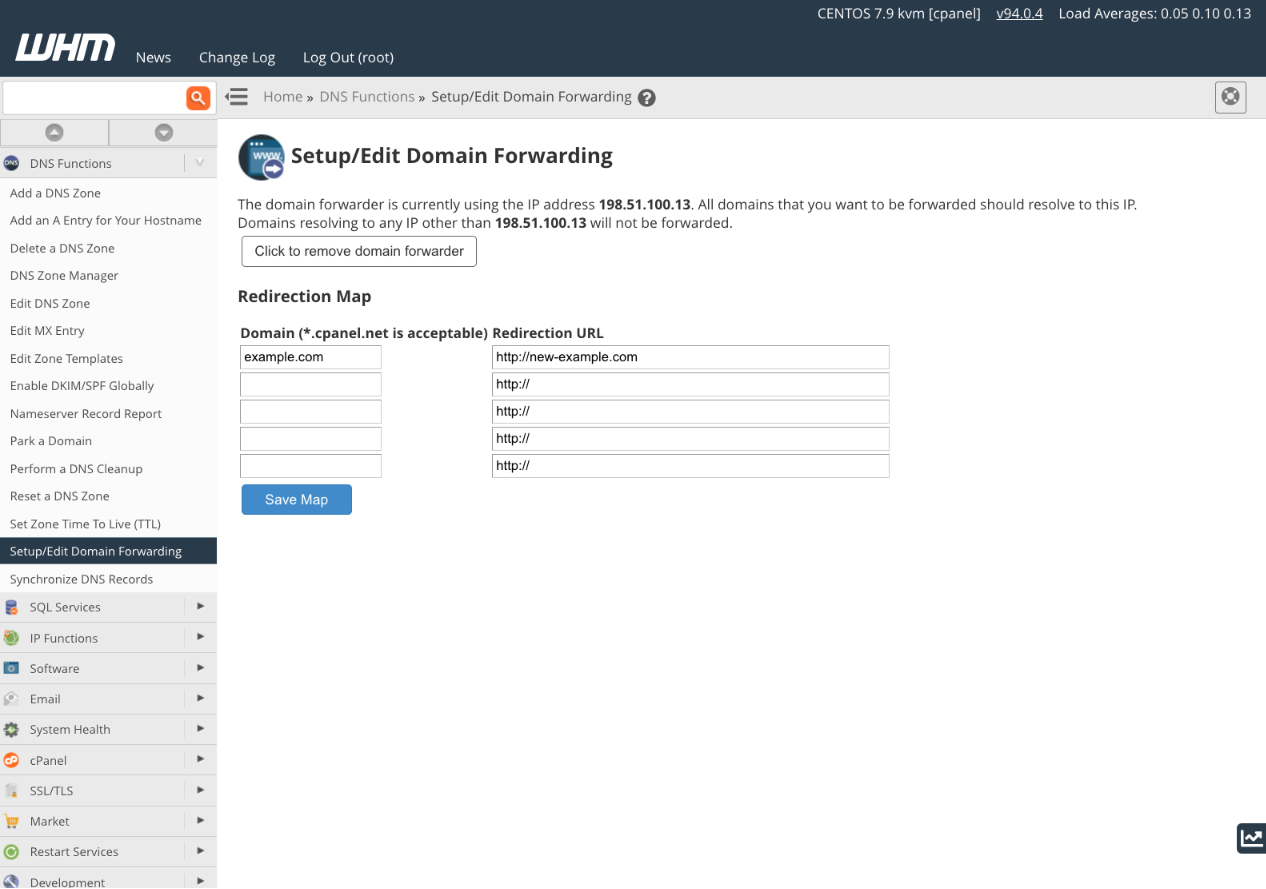
além de configurar o encaminhador de domínio, Você também deve garantir que o domínio seja resolvido para o endereço IP exibido na parte superior da página de configuração. Você pode ter certeza de que o faz verificando e, se necessário, editando o domínio é um registro. Você pode fazer isso no Gerenciador de zonas DNS do WHM, conforme descrito em nossa documentação, ou no editor de registros DNS do registrador de domínio, se estiver usando seus servidores de nomes.
como liberar o Cache DNS do seu sistema operacional
ao editar registros de domínio ou alterar endereços IP, você pode descobrir que não pode mais acessar um site no servidor. Em vez de carregar as páginas do site, você recebe um erro 404 “não encontrado”. Isso pode ser porque as alterações de registro DNS não se propagaram, mas também podem ser causadas por entradas obsoletas no cache DNS do seu sistema operacional.
os registros DNS mudam com pouca frequência e leva tempo para fazer uma solicitação aos servidores de nomes de domínio. Muitas vezes, é mais rápido fazer uma solicitação DNS e armazenar em cache os resultados por um tempo. Dessa forma, o endereço IP do domínio pode ser lido a partir do cache, o que é muito mais rápido do que obtê-lo de um servidor DNS na internet.No entanto, se você fizer uma alteração e o registro DNS não corresponder mais ao seu cache, você não poderá carregar o site. Na maioria dos sistemas operacionais, é fácil limpar o cache, forçando o sistema operacional a obter novos dados.
Microsoft® Windows 10
Inicie o prompt de comando inserindo ” cmd ” na caixa de pesquisa do Menu Iniciar, clicando com o botão direito do mouse no Prompt de comando e selecionando Executar como administrador. Digite o seguinte comando:
ipconfig /flushdns estando tudo bem, você verá a mensagem: “a configuração do IP do Windows liberou com sucesso o Cache do resolvedor DNS.”
macOS ®
no OS X Yosemite e posterior, abra seu emulador de terminal preferido ou digite “terminal” no Spotlight. Digite este comando seguido pela senha da conta de administrador.
sudo killall -HUP mDNSResponderEm versões mais antigas do macOS, use o seguinte comando em vez:
sudo discoveryutil mdnsflushcacheCentOS
Execute o seguinte em uma janela de terminal:
systemctl restart dnsmasq.serviceConsulte nossa documentação para obter informações sobre como limpar o cache de DNS em outros sistemas operacionais.
gerenciamento de domínio direto com cPanel& WHM
cPanel & o WHM facilita o manuseio de todos os aspectos do gerenciamento de endereços IP e nomes de domínio, seja adicionando novos endereços IP e domínios, redirecionando domínios ou editando arquivos de zona. Nós apenas arranhamos a superfície do que é possível neste artigo; se você quiser saber mais, confira a visão geral do recurso e nossa documentação abrangente.




